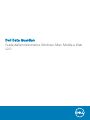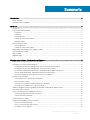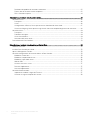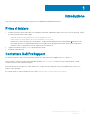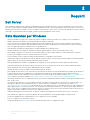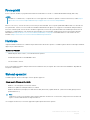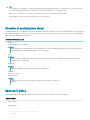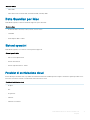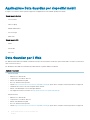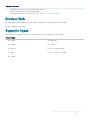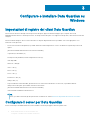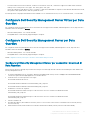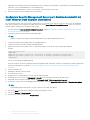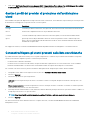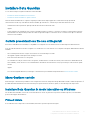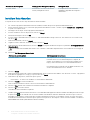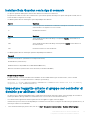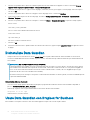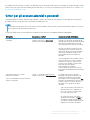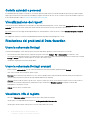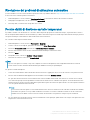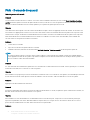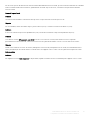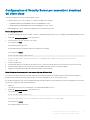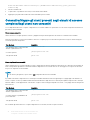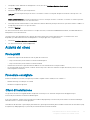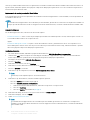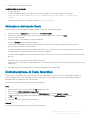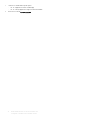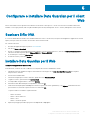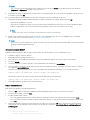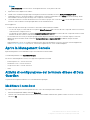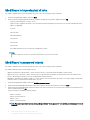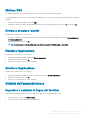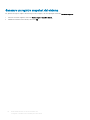Dell Data Guardian
Guida dell'amministratore Windows, Mac, Mobile e Web
v2.0

Messaggi di N.B., Attenzione e Avvertenza
N.B.: un messaggio N.B. (Nota Bene) indica informazioni importanti che contribuiscono a migliorare l'utilizzo del prodotto.
ATTENZIONE: Un messaggio di ATTENZIONE indica un danno potenziale all'hardware o la perdita di dati, e spiega come evitare il
problema.
AVVERTENZA: Un messaggio di AVVERTENZA indica un rischio di danni materiali, lesioni personali o morte.
© 2012-2018 Dell Inc. Tutti i diritti riservati.Dell, EMC e gli altri marchi sono marchi commerciali di Dell Inc. o delle sue sussidiarie. Gli altri
marchi possono essere marchi dei rispettivi proprietari.
Marchi registrati e marchi commerciali utilizzati nella serie di documenti Dell Encryption, Endpoint Security Suite Enterprise e Data Guardian:
Dell™ e il logo Dell, Dell Precision™, OptiPlex™, ControlVault™, Latitude™, XPS® e KACE™ sono marchi commerciali di Dell Inc. Cylance®,
CylancePROTECT e il logo Cylance sono marchi registrati di Cylance, Inc. negli Stati Uniti e in altri Paesi. McAfee® e il logo McAfee sono
marchi commerciali o marchi registrati di McAfee, Inc. negli Stati Uniti e in altri Paesi. Intel®, Pentium®, Intel Core Inside Duo®, Itanium® e
Xeon® sono marchi registrati di Intel Corporation negli Stati Uniti e in altri Paesi. Adobe®, Acrobat® e Flash® sono marchi registrati di
Adobe Systems Incorporated. Authen tec® e Eikon® sono marchi registrati di Authen tec. AMD® è un marchio registrato di Advanced
Micro Devices, Inc. Microsoft®, Windows® e Windows Server®, Internet Explorer®, Windows Vista®, Windows 7®, Windows 10®,
Active Directory®, Access®, BitLocker®, BitLocker To Go®, Excel®, Hyper-V®, Outlook®, PowerPoint®, Word®, OneDrive®, SQL
Server® e Visual C++® sono marchi commerciali o marchi registrati di Microsoft Corporation negli Stati Uniti e/o in altri Paesi. VMware® è
un marchio registrato o marchio commerciale di VMware, Inc. negli Stati Uniti o in altri Paesi. Box® è un marchio registrato di Box.
Dropbox℠ è un marchio di servizio di Dropbox, Inc. Google™, Android™, Google™ Chrome™, Gmail™ e Google™ Play sono marchi
commerciali o marchi registrati di Google Inc. negli Stati Uniti e in altri Paesi. Apple®, App Store℠, Apple Remote Desktop™, Boot Camp™,
FileVault™, iPad®, iPhone®, iPod®, iPod touch®, iPod shue® e iPod nano®, Macintosh® e Safari® sono marchi di servizio, marchi
commerciali o marchi registrati di Apple, Inc. negli Stati Uniti e/o in altri Paesi. EnCase™ e Guidance Software® sono marchi commerciali o
marchi registrati di Guidance Software. Entrust® è un marchio registrato di Entrust®, Inc. negli Stati Uniti e in altri Paesi. Mozilla® Firefox®
è un marchio registrato di Mozilla Foundation negli Stati Uniti e/o in altri Paesi. iOS® è un marchio commerciale o un marchio registrato di
Cisco Systems, Inc. negli Stati Uniti e in alcuni altri Paesi ed è concesso in licenza. Oracle® e Java® sono marchi registrati di Oracle e/o
suoi aliate. Travelstar® è un marchio registrato di HGST, Inc. negli Stati Uniti e in altri Paesi. UNIX® è un marchio registrato di The Open
Group. VALIDITY™ è un marchio commerciale di Validity Sensors, Inc. negli Stati Uniti e in altri Paesi. VeriSign® e altri marchi correlati sono
marchi commerciali o marchi registrati di VeriSign, Inc. o sue aliate o liali negli Stati Uniti e in altri Paesi, ed è concesso in licenza a
Symantec Corporation. KVM on IP® è un marchio registrato di Video Products. Yahoo!® è un marchio registrato di Yahoo! Inc. Bing® è un
marchio registrato di Microsoft Inc. Ask® è un marchio registrato di IAC Publishing, LLC. Altri nomi possono essere marchi commerciali dei
rispettivi proprietari.
Guida dell'amministratore Windows, Mac, Mobile e Web
2018 - 08
Rev. A01

Sommario
1 Introduzione................................................................................................................................................... 5
Prima di iniziare...................................................................................................................................................................5
Contattare Dell ProSupport.............................................................................................................................................. 5
2 Requisiti.........................................................................................................................................................6
Dell Server...........................................................................................................................................................................6
Data Guardian per Windows............................................................................................................................................. 6
Prerequisiti.....................................................................................................................................................................7
Hardware.......................................................................................................................................................................7
Sistemi operativi........................................................................................................................................................... 7
Provider di archiviazione cloud................................................................................................................................... 8
Microsoft Oce........................................................................................................................................................... 8
Data Guardian per Mac..................................................................................................................................................... 9
Sistemi operativi........................................................................................................................................................... 9
Provider di archiviazione cloud...................................................................................................................................9
Applicazione Data Guardian per dispositivi mobili.........................................................................................................10
Data Guardian per il Web................................................................................................................................................. 10
Browser Web......................................................................................................................................................................11
Supporto lingue..................................................................................................................................................................11
3 Congurare e installare Data Guardian su Windows...................................................................................... 12
Impostazioni di registro del client Data Guardian.......................................................................................................... 12
Congurare il server per Data Guardian.........................................................................................................................12
Congurare Dell Security Management Server Virtual per Data Guardian..........................................................13
Congurare Dell Security Management Server per Data Guardian......................................................................13
Disattivazione di Exploit Guard o EMET di Microsoft per le applicazioni gestite................................................15
Gestire i proli dei provider di protezione dell'archiviazione cloud........................................................................ 16
Consentire/Negare gli utenti presenti nelle liste nere/bianche.............................................................................16
Installare Data Guardian................................................................................................................................................... 17
Cartelle preesistenti con le non crittografati......................................................................................................... 17
Menu Gestione cartelle.............................................................................................................................................. 17
Installare Data Guardian in modo interattivo su Windows......................................................................................17
Installare Data Guardian con la riga di comando..................................................................................................... 19
Impostare l'oggetto criterio di gruppo nel controller di dominio per abilitare i diritti................................................. 19
Disinstallare Data Guardian............................................................................................................................................. 20
Usare Data Guardian con Dropbox for Business.......................................................................................................... 20
Criteri per gli account aziendali e personali..............................................................................................................21
Cartelle aziendali e personali.....................................................................................................................................22
Visualizzazione dei report................................................................................................................................................22
Risoluzione dei problemi di Data Guardian.................................................................................................................... 22
Usare la schermata Dettagli......................................................................................................................................22
Usare la schermata Dettagli avanzati...................................................................................................................... 22
Visualizzare i le di registro.......................................................................................................................................22
Guida dell'amministratore di Data Guardian v2.0
Sommario
3

Risoluzione dei problemi di attivazione automatica................................................................................................23
Fornire diritti di Gestione cartelle temporanei.........................................................................................................23
FAQ - Domande frequenti.........................................................................................................................................24
4 Congurare e installare Data Guardian su Mac.............................................................................................26
Attività del server.............................................................................................................................................................26
Prerequisiti.................................................................................................................................................................. 26
Criteri...........................................................................................................................................................................26
Congurazione di Security Server per consentire i download dei client cloud...................................................27
Consentire/Negare gli utenti presenti negli elenchi di accesso completo/degli utenti non consentiti............ 28
Attività del client...............................................................................................................................................................29
Prerequisiti.................................................................................................................................................................. 29
Procedure consigliate................................................................................................................................................ 29
Client di installazione................................................................................................................................................. 29
Attivazione dell'utente nale......................................................................................................................................31
Disinstallazione di Data Guardian.................................................................................................................................... 31
5 Congurare e installare Data Guardian per il client Web............................................................................... 33
Scaricare il le OVA..........................................................................................................................................................33
Installare Data Guardian per il Web................................................................................................................................ 33
Aprire la Management Console...................................................................................................................................... 35
Attività di congurazione del terminale di base di Data Guardian.............................................................................. 35
Modicare il nome host.............................................................................................................................................35
Modicare le impostazioni di rete.............................................................................................................................36
Modicare le password utente................................................................................................................................. 36
Abilitare SSH............................................................................................................................................................... 37
Avviare o arrestare i servizi....................................................................................................................................... 37
Riavviare l'applicazione.............................................................................................................................................. 37
Arrestare l'applicazione..............................................................................................................................................37
Attività dell'amministratore..............................................................................................................................................37
Impostare o cambiare la lingua del Terminal............................................................................................................37
Generare un registro snapshot del sistema.............................................................................................................38
4
Guida dell'amministratore di Data Guardian v2.0
Sommario

Introduzione
Tutte le informazioni sui criteri e le relative descrizioni sono reperibili nella Guida dell'amministratore.
Prima di iniziare
1 Installare il Dell Server prima di procedere con la distribuzione dei client. Individuare la guida corretta come mostrato di seguito, seguire
le istruzioni, quindi tornare a questa guida.
• Guida alla migrazione e all'installazione di Security Management Server
• Guida introduttiva e all'installazione di Security Management Server Virtual
• Vericare che i criteri siano impostati come desiderato. Sfogliare la Guida dell'amministratore, disponibile da ? nella parte in alto
destra della schermata. La Guida dell'amministratore è una guida a livello di pagina progettata per aiutare l'utente a impostare e
modicare i criteri e comprendere le opzioni a disposizione con il
Dell Server.
2 Leggere attentamente il capitolo Requisiti del presente documento.
3 Distribuire i client agli utenti.
Contattare Dell ProSupport
Per assistenza telefonica sui prodotti Dell, chiamare il numero 877-459-7304, interno 4310039, 24h su 24, 7 giorni su 7.
Inoltre, il supporto online per i prodotti Dell è disponibile all'indirizzo dell.com/support. L'assistenza online comprende driver, manuali,
consulenze tecniche, FAQ e problemi emergenti.
Assicurarsi di avere a portata di mano il codice di matricola o il codice di servizio rapido per essere messi rapidamente in contatto con
l'esperto tecnico più adatto.
Per i numeri di telefono al di fuori degli Stati Uniti, vedere Numeri di telefono internazionali di Dell ProSupport.
1
Guida dell'amministratore di Data Guardian v2.0
Introduzione
5

Requisiti
Dell Server
Data Guardian per Windows, Mac e dispositivi mobili richiede Security Management Server o Security Management Server Virtual v9.6 o
successiva. Il client Web Data Guardian richiede Security Management Server o Security Management Server Virtual v9.8 o successiva. Ai
ni del presente documento, entrambi i server sono indicati come Dell Server, a meno che non sia necessario indicare una versione specica
(ad esempio, se una procedura è diversa quando si utilizza Security Management Server Virtual).
Data Guardian per Windows
• Durante la distribuzione è opportuno seguire le procedure consigliate. In queste procedure sono compresi, a titolo esemplicativo,
ambienti di testing controllati per i test iniziali e distribuzioni scaglionate agli utenti.
• L'account utente che esegue l'installazione/l'aggiornamento/la disinstallazione deve essere un utente amministratore del dominio o
locale, che può essere assegnato temporaneamente tramite uno strumento di distribuzione, ad esempio Microsoft SMS o Dell KACE.
Non sono supportati gli utenti non amministratori con privilegi elevati.
• Prima di iniziare l'installazione/la disinstallazione, eseguire il backup di tutti i dati importanti.
• Durante l'installazione non apportare modiche al computer, quali l'inserimento o la rimozione di unità esterne (USB).
• Data Guardian è supportato con alcune versioni speciche di Microsoft Oce 2016 e di Microsoft Oce 365 Business e Business
Premium. Non è supportato nel caso di Oce 365 Business Essentials.
• Per la crittograa cloud, il computer deve disporre di un'unità disco assegnabile (valore letterale).
• Vericare che i dispositivi di destinazione siano in grado di connettersi a https://yoursecurityservername.domain.com:8443/cloudweb/
register e https://yoursecurityservername.domain.com:8443/cloudweb.
• Prima di distribuire Data Guardian, è consigliabile non congurare account di archiviazione cloud nei dispositivi di destinazione.
Se gli utenti nali decidono di mantenere gli account esistenti, devono assicurarsi che i le che devono rimanere decrittati vengano
rimossi dal client di sincronizzazione prima dell'installazione di Data Guardian.
• Gli utenti dovranno riavviare il computer al termine dell'installazione del client.
• Data Guardian non interferisce con il comportamento dei client di sincronizzazione. Prima di distribuire Data Guardian, gli amministratori
e gli utenti dovranno pertanto familiarizzare con le modalità di funzionamento di queste applicazioni. Per maggiori informazioni,
consultare il supporto di Box all'indirizzo https://support.box.com/home, il supporto di Dropbox all'indirizzo https://www.dropbox.com/
help o il supporto di OneDrive all'indirizzo http://windows.microsoft.com/en-us/onedrive/onedrive-help#onedrive=other.
• I documenti di Oce protetti sono supportati da Mozy, una soluzione complementare di Data Guardian e da altri prodotti di archiviazione
NFS, e-mail e cloud.
• Se si utilizza Oce 2010: se sono stati congurati criteri per proteggere i documenti Oce e i documenti con attivazione macro, gli
utenti devono disporre di Oce 2010 Service Pack 1 o versioni successive (v14.0.6029 o versioni successive). Vedere https://
support.microsoft.com/en-us/kb/2121559 per determinare se è stato applicato un Service Pack alla suite Microsoft Oce 2010. Senza
questo aggiornamento, i documenti protetti non sono accessibili. I nuovi documenti Oce non sono protetti, a prescindere dal criterio
attivo, a meno che non sia abilitata la funzionalità di scansione. La scansione successiva converte i documenti Oce in le protetti, ma
gli utenti non potranno accedervi senza una versione supportata di Oce.
• Sebbene Dell Encryption non sia necessario, se utilizzato, il client di crittograa deve essere nella versione v8.12 o successiva.
• Data Guardian non supporta lo strumento di ripristino del sistema di Windows, né il programma Windows Insider Preview.
• La funzione Reindirizzamento cartelle di Microsoft non è supportata con Data Guardian.
• IPv6 non è supportato con la cifratura su cloud.
• Visitare periodicamente dell.com/support per la documentazione più recente e i suggerimenti tecnici.
2
6 Guida dell'amministratore di Data Guardian v2.0
Requisiti

Prerequisiti
Se non è già stato installato, il programma di installazione installa Microsoft Visual C++ 2015 Redistributable Package (x86 e x64).
N.B.:
Per Windows 7 e Windows 8.1, i computer devono essere aggiornati con Windows Updates. Per ulteriori informazioni, vedere https://
support.microsoft.com/en-us/help/2919355 e https://support.microsoft.com/en-us/help/2999226.
Microsoft .Net 4.5.2 (o versioni successive) è necessario per Data Guardian. Tutti i computer spediti dalla fabbrica Dell sono dotati di .Net
4.5.2 preinstallato. Tuttavia, se non si installa Data Guardian sull'hardware Dell oppure se lo si aggiorna su un hardware Dell precedente, è
necessario vericare quale versione di .Net è installata e aggiornarla, se necessario, prima di installare Data Guardian per evitare errori di
installazione o di aggiornamento. Per vericare la versione di Microsoft .Net installata, seguire queste istruzioni nel computer destinato
all'installazione: http://msdn.microsoft.com/en-us/library/hh925568(v=vs.110).aspx. Per installare Microsoft .Net Framework 4.5.2 ,
accedere a https://www.microsoft.com/en-us/download/details.aspx?id=42643.
Hardware
I requisiti hardware minimi devono soddisfare le speciche minime del sistema operativo. La tabella seguente descrive in dettaglio l'hardware
supportato per il client Windows.
Hardware per Windows
• 200 MB di spazio libero su disco, a seconda del sistema operativo
• Scheda di interfaccia di rete 10/100/1000 o Wi-Fi
• TCP/IP installato e attivato
Se la vostra azienda crittografa i dati per l'archiviazione in ambienti cloud, il computer deve avere una lettera dell'alfabeto disponibile da
assegnare a un'unità disco.
Sistemi operativi
La tabella seguente descrive in dettaglio i sistemi operativi supportati.
Sistemi operativi Windows (a 32 e 64 bit)
• Windows 7 SP1: Enterprise, Professional, Ultimate
• Windows 8.1 Update 0-1: Enterprise Edition, Pro Edition
• Windows 10: Education, Enterprise, Pro dalla versione 1607 (Anniversary Update/Redstone 1) alla versione 1803 (Spring Creators
Update/Redstone 4)
N.B.:
Il client deve trovarsi su uno di questi sistemi operativi altrimenti verrà bloccato. Se necessario, un'impostazione in una chiave di
registro consente all'amministratore di ignorare il blocco.
Per il supporto Redstone 4, è necessario aggiornare l'agente prima del sistema operativo.
Guida dell'amministratore di Data Guardian v2.0
Requisiti
7

N.B.:
Data Guardian non è compatibile con Windows Defender Exploit Guard (WDEG) di Microsoft in Redstone 3 e versioni successive o
con Enhanced Mitigation Experience Toolkit (EMET) di Microsoft in Redstone 2 e versioni precedenti.
Windows 7 non è supportato con il criterio di georilevazione per gli eventi di controllo di Data Guardian.
Data Guardian non supporta più versioni di Oce su un unico computer.
Provider di archiviazione cloud
La tabella seguente descrive in dettaglio i provider di archiviazione cloud che funzionano con Data Guardian per Windows. Gli aggiornamenti
dei provider di archiviazione cloud sono rilasciati frequentemente. Dell consiglia di eseguire un test sulle nuove versioni con Data Guardian
prima di introdurle nell'ambiente di produzione.
Provider di archiviazione cloud
• Dropbox
• Dropbox for Business (solo Windows)
N.B.:
A seconda della versione del Dell Server usato dall'azienda, tutti i le e le cartelle presenti negli account Dropbox personali che
sono collegati agli account aziendali potrebbero essere crittografati.
• Box
N.B.:
Data Guardian non supporta gli strumenti di Box e la funzione di modica di Box. L'uso degli strumenti di Box può causare la
comparsa di una schermata blu.
• Google Drive
N.B.:
La funzione Backup e sincronizzazione di Google non è supportata.
• OneDrive
• OneDrive for Business
• Unied OneDrive
N.B.:
Unied OneDrive è un client di sincronizzazione unicato per OneDrive e OneDrive for
Business.
Microsoft Oce
Data Guardian supporta le seguenti versioni di Oce. È necessario, tuttavia, installare solo una versione di Oce.
Microsoft
Oce
• Oce 2010 SP2
• Oce 2013 SP1
8 Guida dell'amministratore di Data Guardian v2.0
Requisiti

Microsoft Oce
• Oce 2016
• Oce 365 ProPlus: Deferred 1705, Semi-Annual 1708, e Monthly 1803
Data Guardian per Mac
Nella tabella seguente, è elencato l'hardware supportato per il client Mac.
Hardware Mac
• Processore Intel Core 2 Duo, Core i3, Core i5, Core i7 o Xeon
• 2 GB RAM
• 10 GB di spazio libero su disco
Sistemi operativi
Nella tabella seguente, sono elencati i sistemi operativi supportati.
Sistemi operativi Mac
• Mac OS X El Capitan 10.11.6
• macOS Sierra 10.12.6
• macOS High Sierra 10.13.5 - 10.13.6
Provider di archiviazione cloud
In base alle impostazioni dei criteri, è possibile che nell'interfaccia di Data Guardian per Mac vengano visualizzati i seguenti provider. Non è
necessario che l'utente scarichi o installi il client di sincronizzazione cloud.
Provider di archiviazione cloud
• Dropbox
• Box
• Google Drive
• OneDrive
• OneDrive for Business
Guida dell'amministratore di Data Guardian v2.0
Requisiti
9

Applicazione Data Guardian per dispositivi mobili
Di seguito sono elencati i sistemi operativi supportati con l'applicazione Data Guardian per dispositivi mobili.
Sistemi operativi Android
• 4.4-4.4.4 KitKat
• 5.0-5.1.1 Lollipop
• 6.0-6.0.1 Marshmallow
• 7.0-7.1.2 Nougat
• 8.0-8.1 Oreo
Sistemi operativi iOS
• iOS 9.x
• iOS 10.x-10.3
• iOS 11-11.3
Data Guardian per il Web
Per abilitare il client Web Data Guardian, l'amministratore imposta una macchina virtuale che ospita il client Web e comunica con Dell Server
v9.8 o versione successiva.
Per distribuire il client Web Data Guardian è possibile utilizzare i seguenti ambienti virtualizzati.
Ambienti virtualizzati
• VMware ESXi 6.0
– Richiesta CPU x86 a 64 bit
– Computer host con almeno due core
– Almeno 8 GB di RAM consigliati
– Non sono richiesti sistemi operativi
– Visitare http://www.vmware.com/resources/compatibility/search.php per un elenco completo di sistemi operativi host supportati
– L'hardware deve essere conforme ai requisiti minimi VMware
– Almeno 4 GB di RAM per la risorsa immagine dedicata
– Per maggiori informazioni, visitare il sito http://pubs.vmware.com/vsphere-60/index.jsp
• VMware ESXi 5.5
– Richiesta CPU x86 a 64 bit
– Computer host con almeno due core
– Almeno 8 GB di RAM consigliati
– Non sono richiesti sistemi operativi
– Visitare http://www.vmware.com/resources/compatibility/search.php per un elenco completo di sistemi operativi host supportati
10 Guida dell'amministratore di Data Guardian v2.0
Requisiti

Ambienti virtualizzati
– L'hardware deve essere conforme ai requisiti minimi VMware
– Almeno 4 GB di RAM per la risorsa immagine dedicata
– Per maggiori informazioni, visitare il sito http://pubs.vmware.com/vsphere-55/index.jsp
Browser Web
È possibile utilizzare Data Guardian con Internet Explorer, Mozilla Firefox, Google Chrome e Microsoft Edge.
Per Mac, è supportato anche Safari.
Supporto lingue
Questi client sono compatibili con l'interfaccia utente multilingue (MUI) e supportano le seguenti lingue.
Supporto lingue
• EN - Inglese • JA - Giapponese
• ES - Spagnolo • KO - Coreano
• FR - Francese • PT-BR - Portoghese (Brasile)
• IT - Italiano • PT-PT - Portoghese (Portogallo)
• DE - Tedesco
Guida dell'amministratore di Data Guardian v2.0
Requisiti
11

Congurare e installare Data Guardian su
Windows
Impostazioni di registro del client Data Guardian
Questa sezione descrive in dettaglio tutte le impostazioni di registro approvate da Dell ProSupport per i computer client locali,
indipendentemente dal motivo di tale impostazione. Se un'impostazione di registro è sovrapposta in due prodotti, viene elencata in ciascuna
categoria.
Queste modiche di registro devono essere eettuate solo da parte degli amministratori e potrebbero non essere appropriate o non
funzionare in tutti gli scenari.
• Per favorire la risoluzione dei problemi, è possibile aumentare i livelli di registrazione. Creare o modicare la seguente impostazione di
registro:
[HKLM\SOFTWARE\Dell\Dell Data Protection\Data Guardian]
"LogVerbosity"=dword:0x1f (31)
Per impostazione predenita, il livello di registrazione è 0xf (15).
Valori disponibili:
Disattivato = 0x0 (0)
Critico = 0x1 (1)
Errore = 0x3 (3)
Avviso = 0x7 (7)
Informazioni = 0xf (15)
Debug = 0x1f (31)
• Dopo l'installazione di Data Guardian, gli utenti interni sono attivati automaticamente. Se necessario, è possibile modicare
un'impostazione di registro per escludere l'attivazione automatica.
[HKLM\SOFTWARE\Dell\Dell Data Protection\Data Guardian]
Valore DWORD: DisableAutomaticActivation=1
N.B.
:
Inoltre, è possibile confermare gli alias per il dominio sul Dell Server. Vedere Risoluzione dei problemi di attivazione automatica.
Congurare il server per Data Guardian
In base ai criteri impostati dall'amministratore, Data Guardian consente di proteggere i dati nei seguenti modi:
3
12 Guida dell'amministratore di Data Guardian v2.0
Congurare e installare Data Guardian su Windows

• Documenti Oce memorizzati localmente, condivisi con altri utenti in vari modi, o archiviati su supporti rimovibili. Questi documenti
Oce possono essere protetti: .docx, .pptx, .xlsx .docm, .pptm, .xlsm, .pdf.
• Sistemi di condivisione di le basati su cloud - I computer o i dispositivi mobili Windows acquisiscono dati destinati all'archiviazione cloud,
crittografano i dati, quindi caricano i dati crittografati nel cloud.
Informare gli utenti se la propria azienda utilizza Data Guardian solo con l'archiviazione cloud, solo con i documenti Oce, o con entrambi.
Congurare Dell Security Management Server Virtual per Data
Guardian
Per congurare Dell Security Management Server Virtual in modo che supporti Data Guardian, nella Management Console, impostare uno o
entrambi i criteri Data Guardian su Attivato:
• Documenti Oce protetti - Solo a livello aziendale
• Crittograa cloud - Livello azienda, gruppi di endpoint o endpoint
Congurare Dell Security Management Server per Data
Guardian
Per congurare Dell Security Management Server in modo che supporti Data Guardian, nella Management Console, impostare uno o
entrambi i criteri Data Guardian su Attivato:
• Documenti Oce protetti - Solo a livello aziendale
• Crittograa cloud - Livello azienda, gruppi di endpoint o endpoint
Quindi Congurare il Security Server per consentire i download dei client per il cloud.
Congurare il Security Management Server per consentire i download di
Data Guardian
Questa sezione descrive in dettaglio la procedura necessaria per consentire agli utenti di scaricare Data Guardian per il client Windows da
Security Management Server.
1 In Security Management Server, accedere a <directory di installazione di Security Server>\webapps\root\cloudweb\brand\dell
\resources e aprire il le messages.properties con un editor di testo.
2 Vericare che le voci siano impostate come segue:
download.deviceWin.mode=remote
download.deviceWin.local.lename.32=DataGuardian_32bit_setup.exe
download.deviceWin.local.lename.64=DataGuardian_64bit_setup.exe
3 Modicare le voci nel modo seguente
download.deviceWin.remote.link.32=https://<URL DELL'HOST IN USO>:<PORTA>/cloudweb/download/
DataGuardian_32bit_setup.exe
download.deviceWin.remote.link.64=https://<URL DELL'HOST IN USO>:<PORTA>/cloudweb/download/
DataGuardian_64bit_setup.exe
4 Salvare e chiudere i le.
5 Accedere alla <directory di installazione di Security Server> e al suo interno creare una nuova cartella di nome Download (Security
Server\Download).
6 Nella cartella Download, creare un'altra nuova cartella e denominarla cloudweb (Security Server\Download\cloudweb).
Guida dell'amministratore di Data Guardian v2.0
Congurare e installare Data Guardian su Windows
13

7 Aggiungere nella cartella cloudweb i le di installazione a 64 e a 32 bit per Data Guardian e, opzionalmente, rinominarli rispettivamente,
ad esempio, come DataGuardian64.exe e DataGuardian32.exe.
Questi sono deniti dall'utente, ma devono corrispondere ai nomi le nel le versions.xml.
8 Riavviare Security Server per rendere eettive le modiche.
Congurare Security Management Server per i download automatici del
client Windows Data Guardian (facoltativo)
Per i download automatici, il le versions.xml e i le binari devono trovarsi nello stesso percorso. Il percorso deve essere accessibile dal
client, perciò potrebbe essere IIS oppure è possibile utilizzare la cartella Security Server\Download\cloudweb creata. Se si utilizza la
cartella cloudweb, seguire questa congurazione di esempio.
1 Accedere alla cartella Security Server\Download\cloudweb (vedere il passaggio 6 in Congurare Security Server per consentire i
download del client di Data Guardian).
2 Creare una cartella sotto denominata DataGuardianUpdate.
N.B.:
In questo esempio viene utilizzato DataGuardianUpdate, ma è possibile scegliere qualsiasi nome.
3
Copiare nella cartella DataGuardianUpdate i le eseguibili aggiornati.
4 Creare un le versions.xml nella cartella DataGuardianUpdate.
5 Aprire il le versions.xml in un editor di testo e vericare che il percorso del le sia corretto per il proprio ambiente.
Esempio:
<?xml version="1.0"?>
<VERSIONS>
<VERSION arch="x86" product="sl" version="0.x.x.xxxx" filename="/setup32.exe"/>
<VERSION arch="x64" product="sl" version="0.x.x.xxxx" filename="/setup64.exe"/>
</VERSIONS>
Version: versione dei le eseguibili aggiornati
Nome le setup.exe: il nome di congurazione dei le eseguibili è denito dall'utente, ma deve corrispondere al nome di congurazione
nel le messages.properties (vedere il passaggio 3 in Congurare Security Server per consentire i download del client di Data
Guardian).
6 Salvare e chiudere i le.
7 Aggiungere i le binari a questa cartella.
8 Se si utilizza IIS, riavviarlo.
9 Eseguire l'accesso alla Management Console come amministratore Dell.
10 Nel riquadro di sinistra, fare clic su Popolamenti > Azienda: viene visualizzata la scheda Criteri di protezione.
11 Nel gruppo di tecnologie Data Guardian, fare clic su Crittograa cloud > Mostra impostazioni avanzate.
12 Scorrere no al criterio URL server di aggiornamento software e immettere https://<YOUR HOST URL > /DataGuardianUpdate.
N.B.
:
DataGuardianUpdate viene utilizzato solo per coerenza con l'esempio precedente.
13 Fare clic su Salva per archiviare le modiche ai criteri nella coda per il commit.
14 Fare clic su Gestione > Esegui commit.
15 Immettere un commento e fare clic su Commit criteri.
14
Guida dell'amministratore di Data Guardian v2.0
Congurare e installare Data Guardian su Windows

Ricreare l'immagine del computer con Data Guardian
Se è necessario ricreare l'immagine del computer che dispone di Data Guardian, chiedere se l'utente ha lavorato oine e ha creato eventuali
documenti Oce protetti in modalità oine. In tal caso, le chiavi oine sono state generate per quei documenti e quelle chiavi non sono
state depositate nel database del Dell Server.
1 Per informazioni sul ripristino delle chiavi di Data Guardian generate oine e non depositate nel database del Dell Server, consultare la
Guida al ripristino.
2 Vericare la presenza di una cartella con chiavi oine prima di ricreare l'immagine del computer.
Quando vengono create le prime chiavi depositate, viene aggiunta una cartella Data Guardian a C:\Programmi\Dell. Accedere alla
cartella Data Guardian > Chiavi oine. Se la cartella Chiavi oine non esiste,a controllare la cartella Documenti dell'utente.
Disattivazione di Exploit Guard o EMET di Microsoft per le
applicazioni gestite
In Windows 10, le seguenti funzionalità possono essere attivate o integrate nel sistema operativo:
• Redstone 3 e versioni successive: Windows Defender Exploit Guard (WDEG)
• Redstone 2 e versioni precedenti: Enhanced Mitigation Experience Toolkit (EMET)
Se queste funzionalità sono attive o integrate, è necessario congurare le relative impostazioni in modo da disattivare le applicazioni gestite
per Data Guardian:
• winword.exe
• powerpnt.exe
• excel.exe
• acrord32.exe
Windows Defender Exploit Guard (WDEG)
Per disattivare le applicazioni gestite:
1 Andare a Windows Defender Security Center.
2 Fare clic su Controllo delle app e del browser.
3 Scorrere no alla ne della schermata e fare clic su Impostazioni di protezione dagli exploit.
4 Selezionare Impostazioni programmi.
5 Fare clic su + per aggiungere ogni applicazione gestita elencata qui sopra.
6 In Proprietà per ogni applicazione gestita, selezionare la casella di controllo Sostituisci per qualsiasi opzione impostata su Attivo, quindi
disattivare l'opzione selezionando Disattivato.
N.B.
:
Se un'applicazione gestita è aperta e una nestra di dialogo indica che è necessario riavviare il le .exe, riavviarlo dopo aver
completato questi passaggi.
7 Fare clic su Applica.
8 Fare clic su Sì.
In Impostazioni programmi, l'applicazione gestita elenca le sostituzioni delle opzioni modicate.
Enhanced Mitigation Experience Toolkit (EMET)
Per disattivare le applicazioni gestite:
1 Andare a Congurazione applicazioni.
Guida dell'amministratore di Data Guardian v2.0
Congurare e installare Data Guardian su Windows
15

2 Nelle opzioni ROP Caller Check (Controllo chiamante ROP) e Export Address Table Address Filter (EAF) (Esporta ltro indirizzi
di tabella indirizzi), deselezionare le caselle di controllo per le applicazioni gestite elencate qui sopra.
Gestire i proli dei provider di protezione dell'archiviazione
cloud
Data Guardian crittografa i le degli utenti e invia gli eventi di controllo a Dell Server. Per modicare il comportamento per ciascun provider
di archiviazione cloud supportato, impostare ciascuno sui valori seguenti:
Valore Descrizione
Proteggi consente il provider/la connessione, crittografa i le, invia eventi di controllo relativi all'attività di le/cartelle.
Blocca Per bloccare completamente l'accesso al provider/alla connessione.
Consenti consente di utilizzare il provider/la connessione senza crittograa, ma controlla l'attività di le/cartelle.
Ignora ignora la protezione del provider/della connessione senza crittograa né controllo. Quando è impostato
questo valore, la cartella del provider di archiviazione cloud non viene visualizzata nell'unità virtuale di Data
Guardian nel computer client.
Per maggiori informazioni, consultare la Guida dell'amministratore disponibile nella Remote Management Console del Dell Server.
Consentire/Negare gli utenti presenti nelle liste nere/bianche
È possibile determinare quali utenti esterni possono eseguire la registrazione con Dell Server per utilizzare Data Guardian. Per ragioni di
sicurezza, accertarsi di congurare e gestire con attenzione questi elenchi.
• Un utente interno è all'interno del dominio.
• Un utente esterno è un utente non del dominio, una persona di un'altra organizzazione con cui un utente interno vuole condividere
documenti aziendali sensibili o un utente interno che desidera accedere al computer da un dispositivo non di dominio.
Per consentire a un utente che non è presente nel dominio dell'organizzazione di registrarsi per l'utilizzo di Data Guardian:
1 Nel riquadro sinistro della console di gestione remota, fare clic su Gestione > Gestione utenti esterni.
2 Fare clic su Aggiungi.
3 Selezionare Tipo di accesso per la registrazione:
Lista nera: blocca la registrazione per un utente o un dominio. L'utente non è in grado di aprire un documento Oce protetto o un
le .xen.
Elenco accesso completo: consente la registrazione e l'accesso ai le per un utente o un dominio. Se l'utente o il dominio è presente
anche nella lista nera, l'accesso non viene autorizzato.
4 Nel campo Immetti dominio/indirizzo e-mail, immettere il dominio dell'utente per impostare l'accesso per l'intero dominio o l'indirizzo e-
mail per impostare l'accesso solo per tale utente.
N.B.
: Per gli utenti mobili esterni in un ambiente ospitato, l'indirizzo e-mail deve essere in lettere minuscole.
5 Fare clic su Aggiungi.
Per ulteriori informazioni sull'uso della lista ad accesso completo/lista nera, consultare la Guida dell'amministratore accessibile dalla
Management Console.
16
Guida dell'amministratore di Data Guardian v2.0
Congurare e installare Data Guardian su Windows

Installare Data Guardian
Vi sono due metodi per eseguire l'installazione di Data Guardian:
• Installazione di Data Guardian in modo interattivo
• Installazione di Data Guardian con riga di comando
Gli utenti di Data Guardian devono seguire le seguenti procedure al ne di proteggere le e cartelle inseriti nei propri client di
sincronizzazione cloud. Dopo l'installazione di Data Guardian, gli utenti devono scaricare un provider di archiviazione cloud:
• L'amministratore deve specicare quale provider di sincronizzazione del cloud usare.
Oppure
• Fornire agli utenti un collegamento per scaricare e installare Dropbox for Business o OneDrive for Business/Unied OneDrive qualora
l'azienda utilizzi uno di questi due provider. Ricordare che gli utenti Dropbox for Business devono connettersi a Dropbox for Business
attraverso Data Guardian.
Cartelle preesistenti con le non crittografati
Al momento di distribuire Data Guardian, è consigliabile non congurare account di archiviazione cloud nei dispositivi di destinazione.
Se un provider di archiviazione cloud è congurato con cartelle che sono sincronizzate con il computer locale prima dell'installazione di Data
Guardian:
• File e cartelle preesistenti che vengono sincronizzati con il cloud rimangono in chiaro
• I le aggiunti a quelle cartelle preesistenti rimangono in chiaro
• Il le sincronizzati dal cloud sono crittografati
Se si desidera che i le pre-esistenti siano crittografati, accedere all'Disco virtuale DDG VDisk (creata al momento dell'installazione di
Data Guardian), creare una nuova sottocartella all'interno del client di sincronizzazione cloud, e spostare la pre-i le esistenti in quella
cartella.
Oppure
Per contenuti di grandi dimensioni, un manager o l'amministratore può richiedere temporaneamente il menu Gestione cartelle.
Menu Gestione cartelle
Alcuni manager o amministratori potrebbero dover eseguire una risoluzione temporanea dei problemi delle cartelle condivise da più utenti. È
possibile richiedere all'amministratore l'autorizzazione per l'opzione Gestione cartelle. In genere, si tratta di un'opzione temporanea.
Installare Data Guardian in modo interattivo su Windows
Per installare Data Guardian, è necessario essere amministratore locale. Se gli utenti non potranno installare il prodotto, informarli della
posizione dei supporti di installazione.
Prima di iniziare
A seconda del server e del prodotto Data Guardian, eettuare le operazioni riportate di seguito:
Guida dell'amministratore di Data Guardian v2.0
Congurare e installare Data Guardian su Windows
17

Dell Security Center ospitato Locale (per Dell Management Server) Crittograa cloud
Per future release.
Accertarsi di conoscere il nome di Dell
Security Management Server.
Il computer deve avere una lettera
dell'alfabeto disponibile da assegnare a
un'unità disco.
Installare Data Guardian
Il computer dovrà essere riavviato dopo l'installazione di Data Guardian.
1 Per scaricare il programma di installazione di Data Guardian, accedere alla posizione specicata dall'amministratore.
2 In base al sistema operativo in uso, selezionare il programma di installazione a 32 bit o a 64 bit, in genere setup32.exe o setup64.exe,
e copiarlo sul computer locale.
3 Fare doppio clic sul le per avviare il programma di installazione.
4 Se viene visualizzato un avviso di protezione, fare clic su Esegui.
5 Selezionare una lingua e fare clic su OK.
6 Se viene richiesto di installare Microsoft Visual C++ 2015 Redistributable Package o Microsoft .NET Framework 4.5.2 Client Prole,
fare clic su OK.
7 Nella schermata iniziale, fare clic su Avanti.
8 Leggere il contratto di licenza, accettare i termini, e fare clic su Avanti.
9 Nella schermata Cartella di destinazione, fare clic su Avanti per eseguire l'installazione nel percorso predenito: C:\Program Files\Dell
\Data Guardian\.
In C:\, non installare Data Guardian nelle cartelle Users o Windows o nella radice di qualsiasi unità. Verrà visualizzato un messaggio di
errore.
10 Selezionare Dell Management Server locale:
Dell Security Center ospitato
Dell Management Server locale
Per future release. Nel campo Nome Dell Management Server, immettere il
nome del server con cui comunicherà questo computer, ad
esempio server.domain.com. Non è necessario includere www o
http(s). Queste informazioni sono fornite dall'amministratore.
Non deselezionare la casella di controllo Abilita verica trust SSL,
a meno che l'amministratore non lo richieda.
11 Fare clic su Avanti.
12 Nella schermata Informazioni di Conferma Dell Management Server, confermare che l'indirizzo URL del server è corretto. Il programma
di installazione aggiunge www o http(s), e la porta. Fare clic su Avanti.
13 Nella nestra Tipo di gestione, selezionare questa opzione:
• Utente interno - Un utente con un indirizzo e-mail nel dominio dell'azienda.
14 Fare clic su Installa per avviare l'installazione.
Viene visualizzata una nestra di stato che mostra l'avanzamento dell'installazione.
15 Fare clic su Fine quando viene visualizzata la schermata Installazione completata.
16 Fare clic su Sì per riavviare il sistema.
L'installazione di Data Guardian è completata.
17 Chiedere agli utenti nali di vericare l'attivazione. L'icona della barra delle applicazioni di Data Guardian dovrebbe presentare un segno
di spunta verde . A seconda del modo in cui Data Guardian viene distribuito all'interno dell'azienda, l'attivazione può non essere
immediata. In caso negativo, l'utente nale deve eseguire manualmente l'attivazione. In un ambiente ospitato, un utente che esegue
manualmente l'attivazione deve eettuare questa operazione ad ogni riavvio del computer o del servizio Data Guardian. Consultare la
Data Guardian User Guide (Guida dell'utente di Data Guardian).
18
Guida dell'amministratore di Data Guardian v2.0
Congurare e installare Data Guardian su Windows

Installare Data Guardian con la riga di comando
• Le opzioni e i parametri della riga di comando fanno distinzione tra maiuscole e minuscole.
• È importante ricordare che tutti i valori contenenti uno o più caratteri speciali, ad esempio uno spazio nella riga di comando, devono
essere racchiusi tra virgolette con escape.
• La tabella seguente descrive in dettaglio le opzioni disponibili per l'installazione.
Opzione Signicato
/V Consente di passare variabili al le .msi all'interno di setup.exe. Il contenuto deve sempre
essere racchiuso tra virgolette con testo normale.
/S Modalità non interattiva
Opzione Signicato
/QB Viene visualizzata una nestra di dialogo con il pulsante Annulla e viene richiesto di
riavviare il sistema
/QB! Viene visualizzata una nestra di dialogo senza il pulsante Annulla e viene richiesto di
riavviare il sistema
/QN L'interfaccia utente non viene visualizzata
• La tabella seguente descrive in dettaglio i parametri disponibili per l'installazione.
Parametri
SERVER=<ServerName> (FQDN del server Dell per l'attivazione)
ENTERPRISE=1 (utente interno)
ENABLESSLTRUST=0 (Disabilita la convalida dell'attendibilità SSL)
REBOOT=SUPPRESS (Null consente i riavvii automatici, SUPPRESS li disabilita)
Esempio di riga di comando
• Il seguente esempio consente di installare Data Guardian in modo invisibile all'utente, per un utente interno, senza convalida
dell'attendibilità SSL, con i registri archiviati in C:\Library\Logs\Install.log.
setup.exe /S /V"/QB! REBOOT=SUPPRESS ENTERPRISE=1 SERVER=server.domain.com /L*V "c:\Library
\Logs\install.log" ENABLESSLTRUST=0"
Impostare l'oggetto criterio di gruppo nel controller di
dominio per abilitare i diritti
• Se i client ricevono i diritti da Dell Digital Delivery, seguire queste istruzioni per impostare l'oggetto criterio di gruppo nel controller di
dominio per abilitare i diritti (potrebbe non trattarsi dello stesso server in cui è in esecuzione il Dell Server).
• La workstation deve appartenere all'unità organizzativa in cui è applicato l'oggetto criterio di gruppo.
• Vericare che la porta in uscita 443 sia disponibile per comunicare con il Dell Server. Se la porta 443 è bloccata (per qualsiasi motivo), la
funzione per i diritti non sarà utilizzabile.
1 Nel controller di dominio per gestire i client, fare clic su Start > Strumenti di amministrazione > Gestione Criteri di gruppo.
Guida dell'amministratore di Data Guardian v2.0
Congurare e installare Data Guardian su Windows
19

2 Fare clic con il pulsante destro del mouse sull'unità organizzativa in cui dovrebbe essere applicato il criterio e selezionare Crea un
oggetto Criteri di gruppo in questo dominio e crea qui un collegamento.
3 Immettere un nome per il nuovo oggetto criterio di gruppo, selezionare (nessuno) per l'Oggetto Criteri di gruppo Starter di origine e
fare clic su OK.
4 Fare clic con il pulsante destro del mouse sull'oggetto criterio di gruppo creato e selezionare Modica.
5 Viene caricato l'editor di gestione dei criteri di gruppo. Accedere a Congurazione computer > Preferenze > Impostazioni di
Windows > Registro.
6 Fare clic con il pulsante destro del mouse sul Registro e selezionare Nuovo > Elemento del registro. Completare i campi seguenti:
Azione: Create
Hive: HKEY_LOCAL_MACHINE
Percorso chiave: SOFTWARE\Dell\Dell Data Protection
Nome valore: Server
Tipo valore: REG_SZ
Dati valore: <indirizzo IP del Dell Server>
7 Fare clic su OK.
8 Eettuare la disconnessione e quindi accedere nuovamente alla workstation, oppure eseguire gpupdate /force per applicare il criterio
di gruppo.
Disinstallare Data Guardian
• Se dispone di un account amministratore locale, l'utente nale può eseguire la disinstallazione di Data Guardian. Per informazioni,
consultare la Guida dell'utente di Data Guardian. In questa sezione, viene illustrata la procedura amministrativa per la disinstallazione di
Data Guardian.
IMPORTANTE
: File non Oce sull'Disco virtuale DDG VDisk
Prima di disinstallare Data Guardian, spostare eventuali le importanti in un percorso esterno all'Disco virtuale DDG VDisk. Quando
Data Guardian viene disinstallato dal computer di un utente nale, i relativi le e cartelle nel cloud sono crittografati e illeggibili. Nel
caso in cui un utente nale lasci l'azienda e nessun altro utente condivide tali le o cartelle, i dati sono illeggibili ma protetti (per
visualizzare tali le è necessario reinstallare Data Guardian).
I documenti Oce protetti rimangono crittografati se si disinstalla Data Guardian. Per decrittografarli, consultare la Guida al ripristino
> Ripristino di Data Guardian.
Disinstallazione dalla riga di comando
• Una volta estratto dal programma di installazione principale, il programma di installazione del client Data Guardian è disponibile al
percorso C:\Dell\DataGuardian_XXbit_setup.exe.
• Nell'esempio seguente viene eseguita la disinstallazione automatica del client Data Guardian.
setup.exe /x /s /v" /qn"
Quando richiesto, riavviare il sistema.
Usare Data Guardian con Dropbox for Business
Data Guardian con Dropbox for Business ore funzionalità aggiuntive rispetto alla versione Dropbox di base.
20
Guida dell'amministratore di Data Guardian v2.0
Congurare e installare Data Guardian su Windows
La pagina si sta caricando...
La pagina si sta caricando...
La pagina si sta caricando...
La pagina si sta caricando...
La pagina si sta caricando...
La pagina si sta caricando...
La pagina si sta caricando...
La pagina si sta caricando...
La pagina si sta caricando...
La pagina si sta caricando...
La pagina si sta caricando...
La pagina si sta caricando...
La pagina si sta caricando...
La pagina si sta caricando...
La pagina si sta caricando...
La pagina si sta caricando...
La pagina si sta caricando...
La pagina si sta caricando...
-
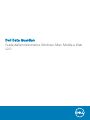 1
1
-
 2
2
-
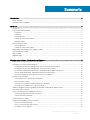 3
3
-
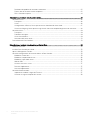 4
4
-
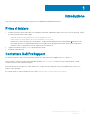 5
5
-
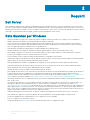 6
6
-
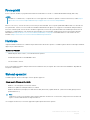 7
7
-
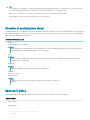 8
8
-
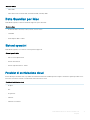 9
9
-
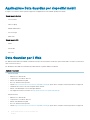 10
10
-
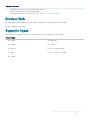 11
11
-
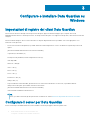 12
12
-
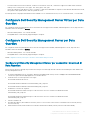 13
13
-
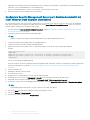 14
14
-
 15
15
-
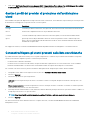 16
16
-
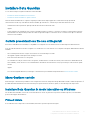 17
17
-
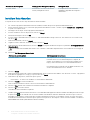 18
18
-
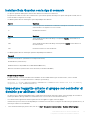 19
19
-
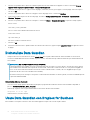 20
20
-
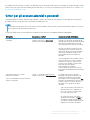 21
21
-
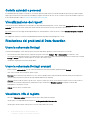 22
22
-
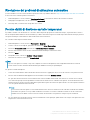 23
23
-
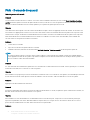 24
24
-
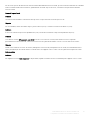 25
25
-
 26
26
-
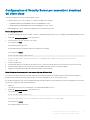 27
27
-
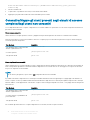 28
28
-
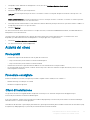 29
29
-
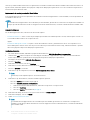 30
30
-
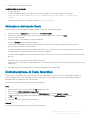 31
31
-
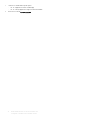 32
32
-
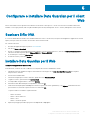 33
33
-
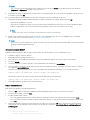 34
34
-
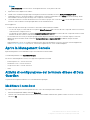 35
35
-
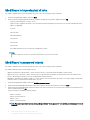 36
36
-
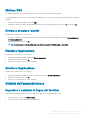 37
37
-
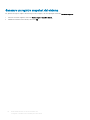 38
38
Documenti correlati
-
Dell Data Guardian Manuale del proprietario
-
Dell Data Guardian Guida utente
-
Dell Data Guardian Guida utente
-
Dell Endpoint Security Suite Pro Manuale del proprietario
-
Dell Data Guardian Manuale del proprietario
-
Dell Encryption Guida utente
-
Dell Encryption Guida utente
-
Dell Endpoint Security Suite Pro Guida utente
-
Dell Endpoint Security Suite Enterprise Manuale del proprietario
-
Dell Encryption Guida utente